Продолжаем делиться «секретами» работы в 1С. Из этой статьи вы узнаете о возможности сохранять в программе всю историю изменений в справочниках и документах программы. Ни Журнал регистрации, ни Панель Истории не могут детально рассказать нам о том, что, когда, кем и как менялось в объекте. Узнать это поможет специальный инструмент История изменений. О настройке его вы узнаете из данной статьи.
[jivo-yes]
История изменений объектов
Для хранения и отслеживания изменений в объектах программы на уровне изменения реквизитов используется специальный инструмент История изменений: раздел Администрирование — Общие настройки.
Настройка Истории изменений
Настройка Истории изменений включает:
- Отбор объектов программы, по которым нужно сохранять историю изменений:
- справочники;
- документы.
- Момент фиксирования изменения:
- запись;
- проведение;
- не фиксировать изменения (по умолчанию).
- Задание периода хранения изменений в программе:
- неделя;
- месяц;
- 3 месяца;
- 6 месяцев;
- год;
- бессрочно.
Бухэксперт обращает внимание, что включение Истории изменений нужно проводить осмотрительно не для всех, а только наиболее важных объектов. Это связано с тем, что хранение истории «утяжеляет» программу. Выбор большого числа справочников и документов с длительным сроком хранения изменений в программе может сказаться на ее быстродействии. Поэтому не стоит устанавливать время хранения изменений на обычных персональных компьютерах более 3 месяцев.
Для отслеживания изменений по отгруженным товарам в Истории изменений была выполнена настройка:
- Объект — Реализация (акты, накладные);
- Сохранять версии — При записи;
- Срок хранения версий — За последние три месяца.
Получите понятные самоучители 2025 по 1С бесплатно:
После выполненной настройки в форме документа Реализация (акт, накладная) появилась специальная кнопка Отчет по изменениям версий объектов, который можно открывать и просматривать.
При каждом редактировании объекта создается своя версия изменений, в которой указываются значения реквизитов и данных табличных частей документов на момент изменения. Число версий изменений не ограничено.
Если документ не менялся, в отчете будет информация об отсутствии версий изменения.
После внесения изменений в документ, отчет покажет в списке:
- автора изменений;
- дату изменений;
- версии изменений.
Исходная версия всегда имеет номер 1, все последующие изменения увеличивают номер исходной версии.
Чтобы получить данные по детальным изменениям в отчете, необходимо выбрать конкретные версии для сравнения между собой. Для этого, удерживая клавишу CTRL, выделите мышкой нужные версии для формирования детального отчета, и нажмите кнопку Сравнить.
Например, при выборе версии №1 и версии №2, отчет выведет детальную информацию по выполненным изменениям в документе при первой правке исходной записи.
Изменения выводятся по данным «шапки» и табличной части документа. Измененные данные в отчете для удобства пользователя выделяются синим цветом.
Удаленные записи табличной части выделяются красным фоном.
В конце отчета дается общая информация по изменениям в документе, например, что были изменения реквизитов, данных в табличной части и удаление строки из табличной части документа.
Бухэксперт обращает внимание, что при использовании данного механизма запись и проведение документов будет занимать больше времени. Это связано с необходимостью записи дополнительной информации в регистры сведений по изменению объектов.
См. также:
- Как настроить списки документов, справочников, регистров
- Тест № 20. Как настроить списки документов, справочников, регистров
- Дополнительные реквизиты и дополнительные сведения в 1С
Если Вы еще не подписаны:
Активировать демо-доступ бесплатно →
или
Оформить подписку на Рубрикатор →
После оформления подписки вам станут доступны все материалы по 1С:Бухгалтерия, записи поддерживающих эфиров и вы сможете задавать любые вопросы по 1С.
Помогла статья?
Получите еще секретный бонус и полный доступ к справочной системе Бухэксперт на 8 дней бесплатно

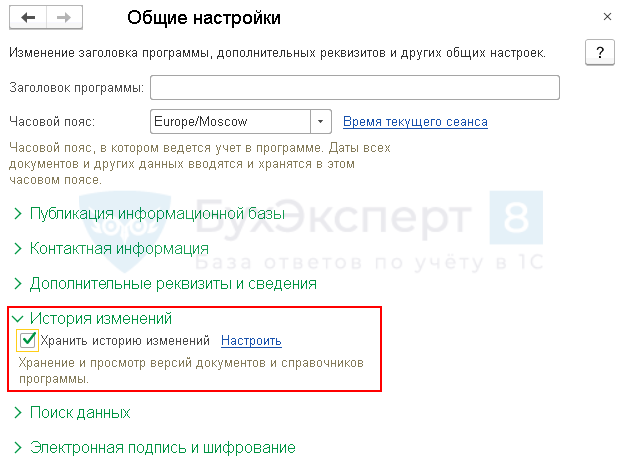
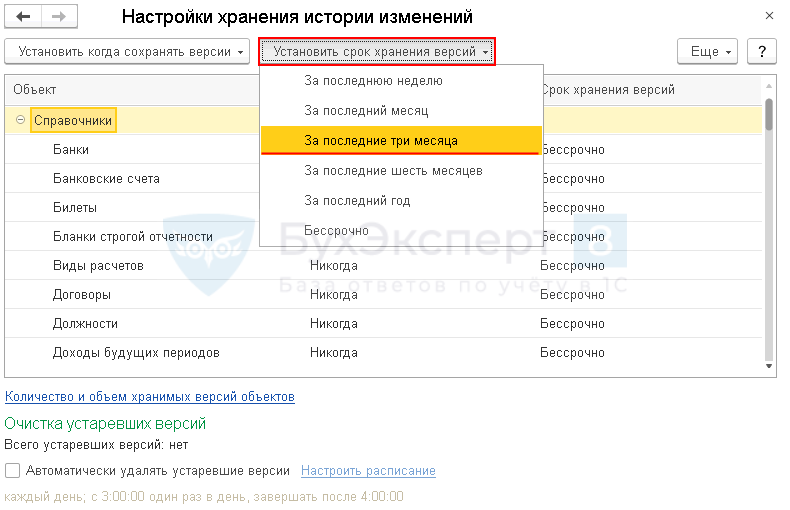
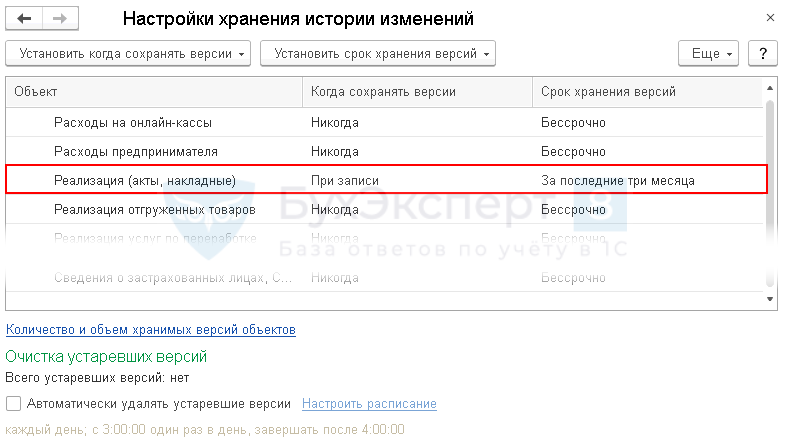
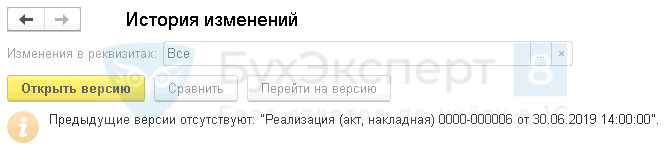
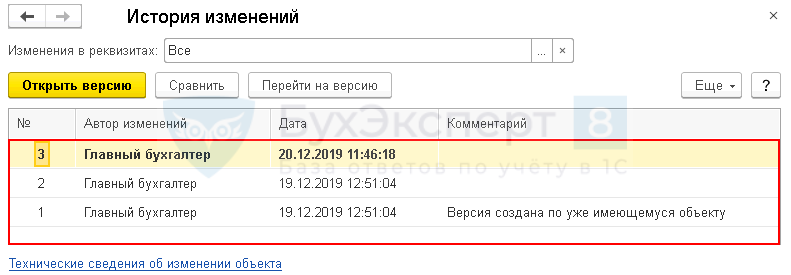
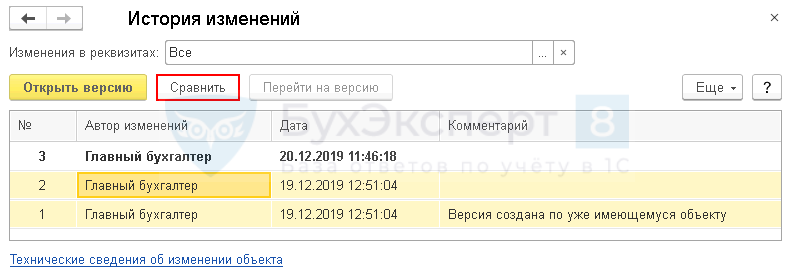

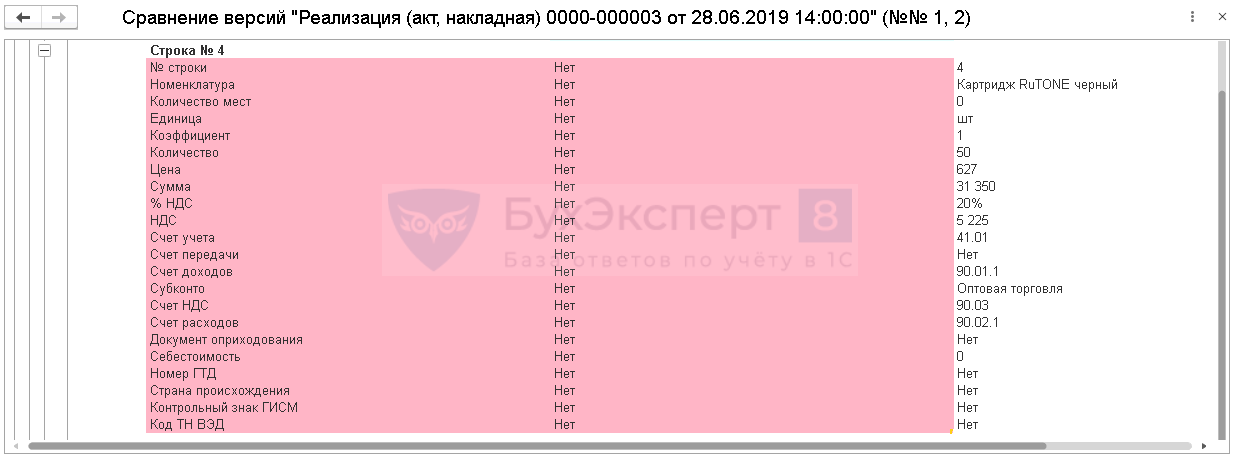

Обратите внимание!
В комментариях наши эксперты не отвечают на вопросы по программам 1С и законодательству.
Получить индивидуальную консультацию от наших специалистов можно в Личном кабинете